
DB_pract
.pdf
31
Рис.27. Готовая связанная форма
ЗАДАНИЕ 9. СОЗДАНИЕ ВЫЧИСЛЯЕМЫХ ПОЛЕЙ В ФОРМЕ.
 Откройте подчиненную форму ШтатноеРасписание в режиме
Откройте подчиненную форму ШтатноеРасписание в режиме
Конструктора.
Активируйте кнопку Панель элементов  .
.
Выберите элемент Поле и перенесите его на свободное место формы:
Переименуйте Поле9 в Всего зарплата.
Щелкнув правой кнопкой мыши по окошку с надписью Свободный, выберите Свойства. В открывшемся диалоговом окне Поле:Поле9 во вкладке Данные в строке Данные открыть Построитель выражений
(рис. 28):
Рис. 28. Вызов построителя выражений
 В окне Построитель выражений должно быть записано следующее выражение =[Оклад]+[Надбавка] . Следовательно, в новом окне поля будет подсчитана ВСЕГО зарплата с учетом оклада и надбавки. Для этого выберите таблицу ШтатноеРасписание. В следующем окне Построителя выбираем поля, которые участвуют в вычислении: Оклад и Надбавка. <ОК>.
В окне Построитель выражений должно быть записано следующее выражение =[Оклад]+[Надбавка] . Следовательно, в новом окне поля будет подсчитана ВСЕГО зарплата с учетом оклада и надбавки. Для этого выберите таблицу ШтатноеРасписание. В следующем окне Построителя выбираем поля, которые участвуют в вычислении: Оклад и Надбавка. <ОК>.
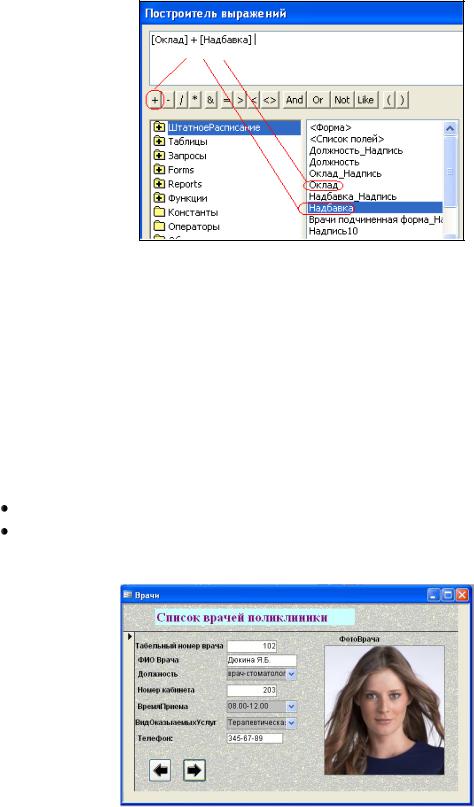
32
 Измените шрифт полей и окон формы на 12, зайдя в свойства поля, вкладка Макет. Измените надпись: «Поле9» на «Зарплата всего».
Измените шрифт полей и окон формы на 12, зайдя в свойства поля, вкладка Макет. Измените надпись: «Поле9» на «Зарплата всего».
ЗАДАНИЕ 10. СОЗДАНИЕ ДРУГИХ КНОПОК НА ФОРМЕ.
 Откройте форму Врачи в режиме Конструктора. Выберите «Кнопку» на Панели элементов. Перенесите ее на форму.
Откройте форму Врачи в режиме Конструктора. Выберите «Кнопку» на Панели элементов. Перенесите ее на форму.
 Для создания кнопки перехода по записям используем мастер кнопок. В открывшемся диалоговом окне Создание кнопок выберите
Для создания кнопки перехода по записям используем мастер кнопок. В открывшемся диалоговом окне Создание кнопок выберите
«Категории»: Переход по записям, и «Действия»: Следующая запись. В
качестве указателя выберите стрелку.
Установите свойства формы: «Кнопки перехода» - выберите «Нет». Самостоятельно создайте кнопку: Предыдущая запись.
В результате форма может иметь окончательный вид:
33
САМОСТОЯТЕЛЬНАЯ РАБОТА № 2
Для созданной базы данных по своему варианту:
1.Создать необходимые однотабличные формы.
2.Создать подчиненную или связанную форму для связанных таблиц.
3.Оформить главную кнопочную форму.
При создании форм использовать дополнительные кнопки, вычислимые поля.
Сроки сдачи работ:
15-19 октября – крайний срок сдачи заданий №№ 7-10.
22-26 октября – срок сдачи самостоятельной работы № 2.
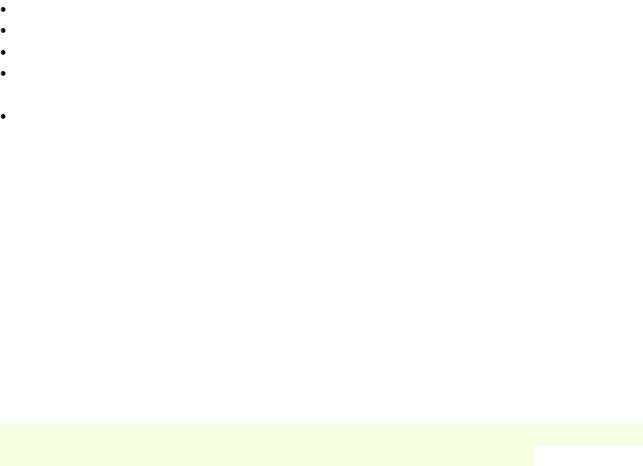
34
Часть 3
Запросы
Создание таблиц – не единственная задача БД.
Нам может понадобиться сравнить таблицу за прошлый год с таблицей за этот год, обновить данные, или, например, подсчитать налог с продаж.
Запрос – это программа, которая задает вопрос, подходящий к табличным данным. Они предназначены для поиска в БД информации, отвечающей определенным критериям. В сущности, запрос представляет собой вопрос, сформулированный в терминах Базы данных.
Запрос состоит на основе одной или нескольких взаимосвязанных таблиц, позволяя комбинировать содержащую в них информацию. При этом могут использоваться как таблицы БД, так и сохраненные таблицы, полученные в результате выполнения запроса.
В Access можно создавать следующие типы запросов:
запрос на выборку; запрос с параметрами; перекрестный запрос;
запрос на изменение (запрос на удаление, обновление и добавление записей на создание таблицы);
запросы SQL (запросы на объединение, запросы к серверу, управляющие запросы, подчиненные запросы)
Запрос на выборку используется наиболее часто. При его выполнении данные, удовлетворяющие условиям отбора, выбираются из одной или из нескольких таблиц и выводятся в определенном порядке.
Примечание 5. Простые запросы на выборку практически не отличаются от фильтров. Более того, фильтры можно сохранять как запросы.
Можно также использовать запрос на выборку, чтобы сгруппировать записи для вычисления сумм, средних значений, пересчета и других действий.
Запрос с параметрами - это запрос, при выполнении которого в диалоговом окне пользователю выдается приглашение ввести данные, на основе которых будет выполняться запрос.
Перекрестные запросы — это запросы, в которых происходит статистическая обработка данных, результаты которой выводятся в виде таблицы.
Окно запроса:
Для создания простых запросов используется Мастер запросов или
Конструктор. Для этого выбираем вкладку Запросы_Создание запроса в режиме конструктора (или мастера). Открывается поле Запрос на выборку.
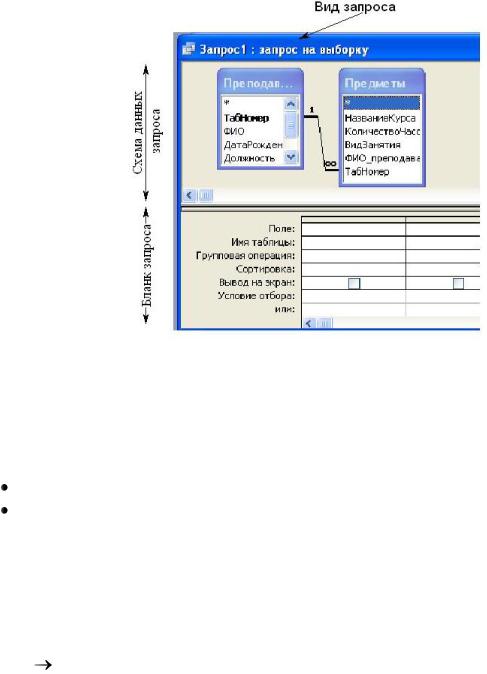
35
 Первая строка бланка запроса – Поле содержит имена полей, включенных в запрос.
Первая строка бланка запроса – Поле содержит имена полей, включенных в запрос.
 Во второй строке – Имя таблицы указана таблица, к которой принадлежит каждое поле.
Во второй строке – Имя таблицы указана таблица, к которой принадлежит каждое поле.
 Третья строка – Групповая операция (Total) позволяет выполнять вычисления над значениями полей.
Третья строка – Групповая операция (Total) позволяет выполнять вычисления над значениями полей.
Четвертая строка – Сортировка указывает принцип сортировки записей. Флажок в пятой строке – Вывод на экран (Show) определяет, будет ли поле отображаться в результате запроса.
 Шестая строка с именем Условие отбора (Criteria) позволяет задать критерий отбора записей из таблицы.
Шестая строка с именем Условие отбора (Criteria) позволяет задать критерий отбора записей из таблицы.
 Седьмая строка – Или задает альтернативный критерий.
Седьмая строка – Или задает альтернативный критерий.
Добавление таблицы в схему данных осуществляется с помощью команды: Запрос Отобразить таблицу, или нажатием правой кнопки мыши на поле схемы данных запроса командой Добавить таблицу.
Для создания нового запроса надо в окне базы данных выбрать вкладку Запросы и щелкнуть по кнопке <Создать>. Откроется окно «Новый запрос».
В окне можно выбрать один из пяти пунктов: Конструктор, Простой запрос,
Перекрестный запрос, Повторяющиеся записи. Записи без подчиненных.
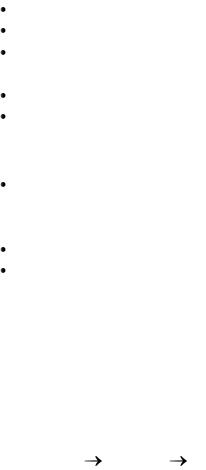
36
ЗАДАНИЕ 11. ФОРМИРОВАНИЕ ЗАПРОСОВ НА ВЫБОРКУ.
1. На основе таблицы Врачи создать простой запрос на выборку, в котором должны отображаться Табельный номер, ФИО врачей и их должность.
2. Использовать фильтр для отображения некоторых данных, например все
врачи-стоматологи.
3. Создать запрос на выборку с параметром, в котором должны отображаться ФИО врачей, время приема и номера кабинетов.
4. Создать запрос с помощью построителя выражений.
ЭТАПЫ РАБОТЫ
1. Для создания простого запроса:
в окне базы данных откройте вкладку Запросы; в открывшемся окне щелкните по кнопке <Создать>;
из появившихся пунктов окна "Новый запрос" выберите Простой запрос и щелкните по кнопке <ОК>; в появившемся окне в строке Таблицы/запросы выберите таблицу Врачи;
в окне «Доступные поля» переведите выделение на параметр ID Врача,
щелкните по кнопке  . Поле ID Врача перейдет в окно «Выбранные поля»; аналогично в окно Выбранные поля переведите поля: «ФИО врача»,
. Поле ID Врача перейдет в окно «Выбранные поля»; аналогично в окно Выбранные поля переведите поля: «ФИО врача»,
«Должность» (порядок важен - в таком порядке данные и будут выводиться); щелкните по кнопке. <Далее>;
в строке параметра «Сохранение запроса» введите новое имя
«Должности врачей». <Готово>.
2. Для выборки данных: всех врачей, занимающих должность Врачстоматолог, выполните следующие действия:
 В режиме запроса поставьте курсор в строку с записью «Врач-
В режиме запроса поставьте курсор в строку с записью «Врач-
стоматолог».
 На панели инструментов выполните следующую команду
На панели инструментов выполните следующую команду
Записи Фильтр Фильтр по выделенному.
 В таблице отобразятся только данные врачей, занимающих должность
В таблице отобразятся только данные врачей, занимающих должность
стоматолога.
 Для отмены фильтра нажмите кнопку
Для отмены фильтра нажмите кнопку 
3.1. Для создания запроса на выборку с параметром:

37
создайте запрос на выборку для следующих полей таблицы «Врачи»: ID
Врача, ФИО врача, № кабинета, ВремяПриема; таблицы
«Смена_подстановка»: НомерСмены. Запрос создавайте аналогично тому, как это делалось в п.1; задайте имя запросу «Время приема»;
щелкните по кнопке  . На экране появится таблица с результатами запроса; перейдите в режиме конструктора запроса;
. На экране появится таблица с результатами запроса; перейдите в режиме конструктора запроса;
в строке параметра Условия отбора для поля «НомерСмены» введите фразу в квадратных скобках: [Введите номер смены];
выполните запрос  ; в появившемся окне введите «1» и щелкните по кнопке <ОК>. На экране
; в появившемся окне введите «1» и щелкните по кнопке <ОК>. На экране
появится таблица с данными всех врачей, работающих в первую смену; в режиме Конструктор уберите галочку в строке вывода на экран (чтобы
в результирующей таблице не выводить повторяющихся данных с номером смены в каждой строке); сохраните запрос и закройте окно.
3.2. Создайте запрос с помощью Конструктора.
Во вкладке запроса выполните команду: Создать Конструктор. В появившемся окне «Запрос1: Запрос на выборку» выберите таблицы Врачи и НаименованиеУслуг. Кнопка <Добавить>.
Двойным щелчком мыши выберите поля:
-из таблицы «Врачи»: ID Врача, ФИО Врача;
-из таблицы «НаименованиеУслуг»: НаименованиеУслуги.
В столбце: ФИО Врача в строке: Условие отбора ввести: М*.
Щелкните по кнопке  . Посмотрите результат запроса.
. Посмотрите результат запроса.
В результате мы получим информацию о врачах и услугах, фамилии которых начинается на букву М.
Закройте запрос и сохраните под названием «Врачи-выборка».
4. Создание запроса с помощью построителя выражения.
4.1. Создайте запрос: расчет зарплаты, добавив таблицы:
«Врачи»: поля - ID Врача, ФИО Врача, Должность;
«Штатное расписание»: поля – Зарплата, Надбавка.
В свободной столбце в строке Поле: нажмите правой кнопкой мыши,
выберите  .
.
В появившемся диалоговом окне Построитель выражения:
-выберите из списка таблицу «Штатное расписание»,
-из открывшегося списка полей щелкните по полю [Оклад], затем знак «+» и поле [Надбавка],
-нажмите <ОК> (см. рис. 29).

38
Рис. 29. Создание запроса с вычисляемым полем
-щелкните по кнопке  ,
,
-сохраните запрос «Итого зарплата».
-в режиме Конструктора в строке Поле: выделите Выражение1: и переименуйте на «Итого:».
4.2. Создайте запрос: выборка данных за определенный период, добавив таблицу: «Журнал», поля:
ДатаПриема, ФИО Врача, Услуга, Количество, ФИО Пациента.
В свободной столбце в строке Поле: нажмите правой кнопкой мыши,
выберите  .
.
В появившемся диалоговом окне Построитель выражения выберите:
Функции Встроенные функции Дата/время. Щелкните два раза кнопкой мыши <Month>. Выделите «number».
Далее выберите таблицу «Журнал» из списка окошка Построителя для выборки поля ДатаПриема, щелкнув по раскрывающемуся списку:
Таблицы Журнал, ДатаПриема.
В поле построителя должно появиться следующее выражение:
Month([Журнал]![ДатаПриема])
Нажмите <ОК> (см. рис. 30).
В этом же столбце в строке Условие отбора вести: [Введите номер месяца].
Нажмите кнопку  .
.

39
Рис. 30. Создание запроса
Для удаления повторяющихся записей в режиме Конструктора уберите галочку в столбце, где записано выражение.
4.3. САМОСТОЯТЕЛЬНО создайте запрос на выборку фамилий пациентов, рожденных после 1990 года:
Для этого добавьте поле ДатаРождения в таблицу «Пациенты» в формате
Краткий формат даты.
Поле |
Year([Пациенты]![ДатаРождения]) |
Условие отбора <[Год рождения]
4.4. Используя таблицу Журнал подсчитайте Общее количество выполненных услуг каждого врача.
Для этого выберите поля ФИО врача и Количество. На панели
инструментов нажмите  - Групповые операции. В столбце Количество в строке «Групповая операция» выбрать из выпадающего списка Sum. Просмотреть запрос и проверить правильность, используя таблицу Журнал и фильтр записей.
- Групповые операции. В столбце Количество в строке «Групповая операция» выбрать из выпадающего списка Sum. Просмотреть запрос и проверить правильность, используя таблицу Журнал и фильтр записей.
|
Таблица: Назначение агрегатных функций |
|
|
|
|
Функция |
Назначение |
|
Sum |
Вычисляет сумму значений, содержащихся в поле |
|
Avg |
Вычисляет среднее арифметическое для всех значений поля |
|
Count |
Определяет число значений поля, не считая пустых (Null) |
|
|
значений |
|
Min |
Находит наименьшее значение поля |
|
Max |
Находит наибольшее значение поля |
|
StDev |
Определяет среднеквадратичное отклонение от среднего значения |
|
Var |
Вычисляет дисперсию значений поля |
|
Примечание:
 Функция Ccur , используемая в выражении, преобразует результаты вычислений в денежный формат.
Функция Ccur , используемая в выражении, преобразует результаты вычислений в денежный формат.
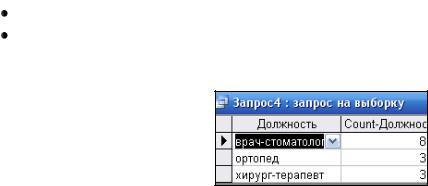
40
 Функция Count вычисляет число записей, содержащих значение в поле.
Функция Count вычисляет число записей, содержащих значение в поле.
4.5.Создайте запрос на подсчет количества врачей по должностям.
 Для этого в режиме Конструктора выберите таблицу Врачи (поле: Должность добавьте два раза).
Для этого в режиме Конструктора выберите таблицу Врачи (поле: Должность добавьте два раза).
Выберите групповую операцию.
Во втором столбце в строке «Групповая операция» из выпадающего списка выберите функцию Count.
 В результате запроса должны получиться следующие данные:
В результате запроса должны получиться следующие данные:
САМОСТОЯТЕЛЬНАЯ РАБОТА № 3.
Для созданной Вами базы данных составьте список запросов и согласуйте их с преподавателем.
Сроки сдачи работ:
29.10-2.11 – крайний срок сдачи задания №11.
5.11-9.11 – срок сдачи самостоятельной работы № 3.
